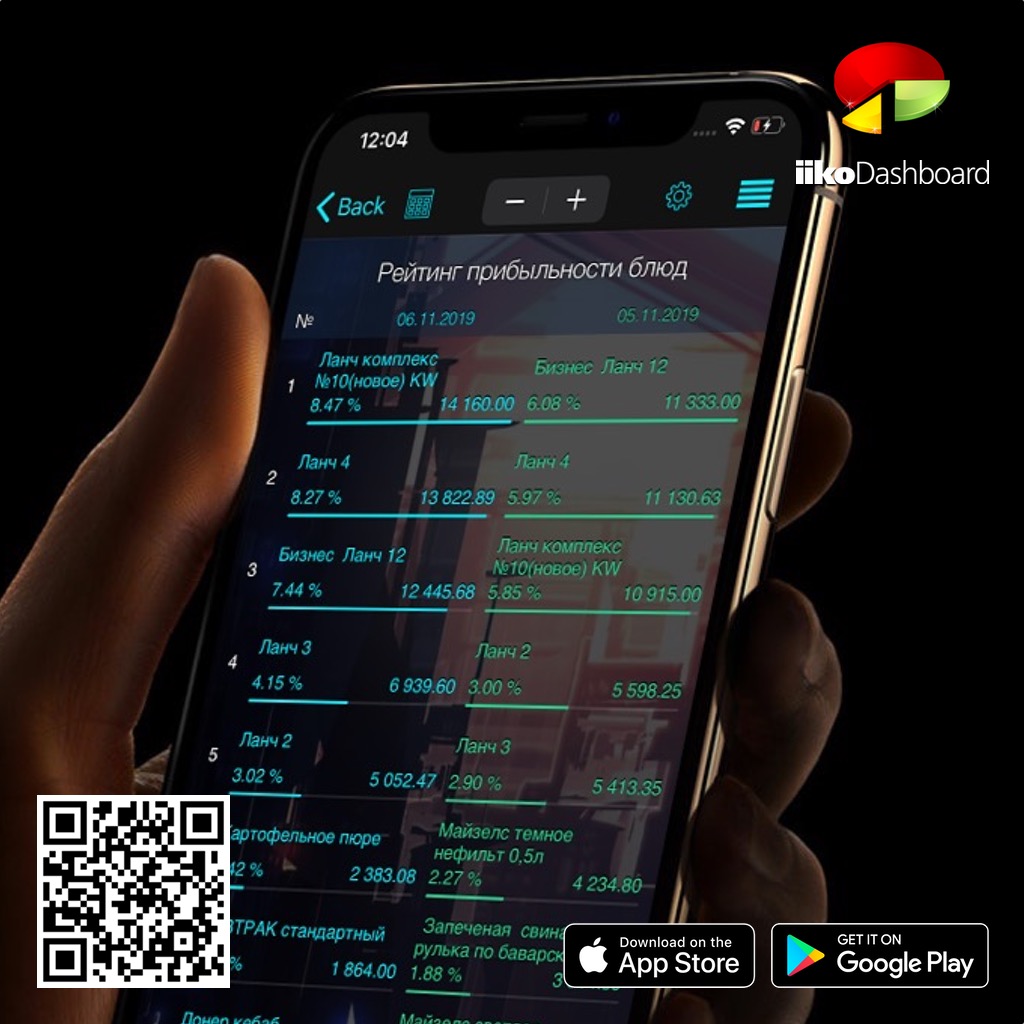Как работать с рейтингами?
Данный режим позволяет оперативно просмотреть рейтинги. По умолчанию есть заранее созданные рейтинги, по желанию их можно редактировать или создавать новые показатели. Например, рейтинг блюд по выручке покажет списком за текущий и прошлый периоды блюда с самой большей выручкой и далее по убыванию.
Рассмотрим основные действия с рейтингами
Создание
Для добавления нового рейтинга нажмите на кнопку "+" в верхней панели главного окна. Далее необходимо назвать рейтинг, выбрать из списка интересущий объект рейтинга (официант заказа, блюда, торговое предприятие и. т. д.) и выбрать сам показатель, по которому будем сравнивать объекты. Например, для рейтинга "Выручка по официантам" объектом является поле "официант заказа", а показателем - поле "Сумма со скидкой". Так же по желанию можно задать индивидуальный фильтр. Он позволяет задать необходимую фильтрацию для рейтинга. Например, можно задать фильтр по месту приготовления "Горячий цех" для того, чтобы получить рейтинг официантов по выручке от продаж блюд горячего цеха.
Перемещение
В iOS версии приложения рейтинги сортируются по алфавиту. В Android версии используте кнопку "..." и нажмите переместить.
Удаление
Для удаления рейтинга в iOS версии приложения выполните нажатие на значок лесенки справа в строке рейтинга. Откроется спойлер рейтинга, в нем видны победители рейтинга. Выполните взмах влево для выбора действия. Выберите "удалить". В Android версии используте кнопку "..." и нажмите "удалить."
Копирование
Для удаления рейтинга в iOS версии приложения выполните нажатие на значок лесенки справа в строке рейтинга. Откроется спойлер рейтинга, в нем видны победители рейтинга. Выполните взмах влево для выбора действия. Выберите "копировать". В Android версии используте кнопку "..." и нажмите "копировать".
Выбор периода
При нажатии текущий интервал вы можете выбрать интересуемый период из преднастроенных. Прошлый период расчитывается относительно текущего. Интервалы можно также задать вручную. Текущие настройки периода можно смещать нажатием боковых стрелок.
Фильтры
В приложении существует понятие глобальных и индивидуальных фильтров. Глобальные фильтры настраиваются по нажатию иконки с полосками на навигационной панели. Они применяются на все рейтинги, у которых нет индивидуальных фильтров. Рейтинги с собственными фильтрами расчитываются согласно своим настройкам независимо от глобальных фильтров.
График
Для просмотра графического представления просто нажмите на нужный рейтинг. В графике есть ряд настроек:
Вчера на этот час (Позволяет сравнить данный на этот час с данными на этот же час в прошлом периоде. Работает только при установке периода с типом "Сегодня/Вчера")
Круговая диаграмма
Режим 3D (Активация объемного представления графика)
Показывать все позиции (Активирует режим показа всех позиций рейтинга на графике, по умолчанию показывается ТОП 10 позиций)
Сортировка по убыванию / нарастанию
Посмотрите также наш видеоурок по работе с рейтингами!